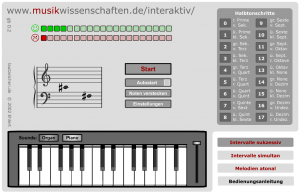Gehörbildung online - interaktives Trainingsprogramm
AKTUELL 2022: Den Flashplayer von Adobe gibt es nicht mehr, aber: Es gibt nun eine Browser-Extension namens Ruffle! Mit dieser Erweiterung lassen sich die Gehörtrainings-Programme auf musikwissenschaften.de weiterhin nutzen. Es gibt sie sowohl für Chrome- und Opera-Browser (im Chrome Web Store) als auch für Firefox (addons.mozilla.org), siehe hier: Downloads.
Mit der interaktiven Online-Gehörbildung von musikwissenschaften.de können Sie Ihre musikalischen Fähigkeiten trainieren, Intervalle hörend zu erkennen und zu benennen und einstimmige Melodien bzw. Tonfolgen aus dem Gedächtnis nachzuspielen. Zur Auswahl stehen die Module "Intervalle sukzessiv", "Intervalle simultan" und "Melodien atonal".
Gehörbildung im Selbststudium
DAS Standardwerk von Clemens Kühn, um von Anfang an planvoll das Gehör zu trainieren - Leseempfehlung!
Werbung
Die Module zur Intervallbestimmung spielen Ihnen zwei Töne entweder nacheinander oder gleichzeitig vor, damit Sie anschließend das sich ergebende Intervall im Lösungsbereich (rechts) per Mausklick bestimmen. Maßgebend ist hierbei immer die Anzahl der Halbtonschritte des Intervalls, da Sie das Intervall hörend erkennen sollen und nicht anhand des abschaltbaren (!) Notenbildes. (Zur Erläuterung: Musiktheoretisch macht es einen Unterschied, ob zum Beispiel eine kleine Sekunde oder eine übermäßige Prime notiert ist. Klanglich aber nicht, beide Intervalle klingen gleich).
Das Melodien-Modul funktioniert in Art eines Melodiendiktats: Das Programm spielt Ihnen eine atonale Melodie (eine einstimmige Tonfolge) mit bis zu 14 Tönen vor, die Sie dann mit Hilfe der integrierten Klaviatur oder auch durch Anklicken der Noten/Vorzeichen nachspielen sollen. Mit Hilfe der Einstellungsmöglichkeiten innerhalb der einzelnen Module können Sie den Schwierigkeitsgrad Ihren individuellen Bedürfnissen anpassen.
Bedienungsanleitung
1. Nach dem Starten der Online-Gehörbildung wählen Sie zunächst eins der drei Trainingsmodule aus durch einfachen Mausklick auf "Intervalle sukzessiv", "Intervalle simultan" oder "Melodien atonal".
2. Danach bestimmen Sie per Mausklick, mit welchen Klängen Sie die Übung durchführen möchten: "Orgel" oder "Piano". Während der Übung können Sie die Sounds übrigens jederzeit wechseln.
3.a Falls Sie eines der beiden Intervall-Module gewählt haben:
- Sobald die Klänge geladen sind, wird zunächst das Fenster für die Voreinstellungen angezeigt, in denen Sie beispielsweise festlegen können, wie groß die vorgespielten Intervalle maximal sein sollen.
- Ein Mausklick auf "OK" bringt Sie zur eigentlichen Übung, in der Ihnen nach einem Klick auf "Start" ein erstes zu bestimmendes Intervall vorgespielt wird.
- Ihren Lösungsvorschlag nimmt das Programm im rechten Bildschirmbereich entgegen. Klicken Sie auf eine Ziffer, die den Halbtonschritten des gehörten Intervalls entspricht (z. B.: große Sekunde = 2 Halbtonschritte, reine Quarte = 5 Halbtonschritte).
- Ob Ihre Eingabe richtig oder falsch war, verraten Ihnen die Smileys :) .
Allgemeine Musiklehre
Grundlagenwissen von Wieland Ziegenrücker, gut aufbereitet, verständlich erklärt
Werbung
3.b Falls Sie das Modul "Melodien atonal" (= Melodiendiktat) gewählt haben:
- Sobald die Klänge geladen sind, können Sie im rechten Bildschirmbereich einige Einstellungen vornehmen, um den Schwierigkeitsgrad Ihren individuellen Bedürfnissen anzupassen.
- Nach einem Mausklick auf "Vorspielen" erklingt eine erste atonale Melodie (einstimmige Tonfolge), die Sie anschließend über die Klaviatur nachspielen sollen (ein roter Punkt markiert jeweils die erste zu spielende Taste).
- Nach einer falschen Eingabe können Sie auf "Wiederholen" klicken, um anschließend einen neuen Eingabeversuch zu starten. (Wenn Sie "Wiederholen" auf "auto an" stellen, erfolgt die Wiederholung der Melodie bei falscher Eingabe automatisch).
- Wenn Sie die Melodie richtig nachgespielt haben, zeigt Ihnen das der grün aufscheinende Smiley kurz an. Ein erneuter Klick auf Vorspielen spielt Ihnen eine nächste Melodie vor. (Wenn Sie "Vorspielen" auf "auto ein" stellen, erfolgt das Vorspiel einer neuen Melodie nach richtiger Eingabe automatisch).